TTEP.CN > 故障 >
怎么有效地清理Win7系统占用的C盘空间 win7旗舰版系统释放C盘空
怎么有效地清理Win7系统占用的C盘空间 win7旗舰版系统释放C盘空间方法 我们在使用电脑的时候,总是会遇到很多的电脑难题。当我们在遇到了win7系统占用的C盘空间怎么清理的时候,那么我们应该怎么办呢?今天就一起来跟随TTEP的小编看看怎么解决的吧。
win7系统占用的C盘空间怎么清理?
1、首先第一步我们需要做的就是进入到电脑的桌面上,然后在桌面的左下角位置点击开始菜单,然后找到搜索程序和文件,找到以后直接在里面写入cmd,接着我们需要用到管理员的身份进行运行操作。
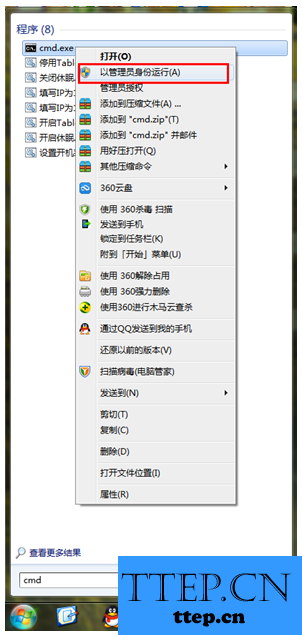
2、当我们在完成了上面的操作步骤以后,现在我们就要在输入框中写入“powercfg -H off”,然后对“休眠文件将被压缩”进行关闭操作就可以了,继续往下看。
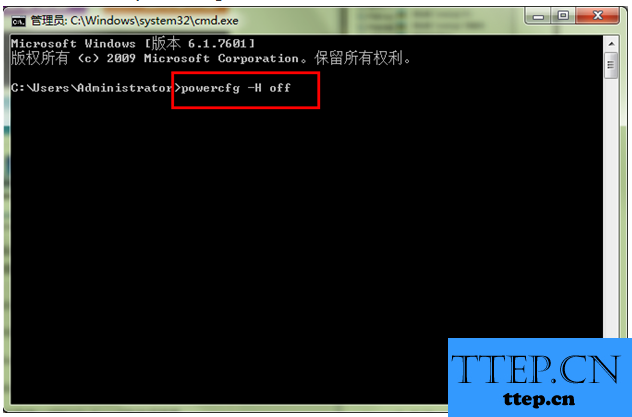
3、这个时候我们再进入到电脑的桌面上,然后在上面找到计算机的图标,找到以后直接对其进行右键点击操作,在弹出的选型中直接选择属性就可以了。
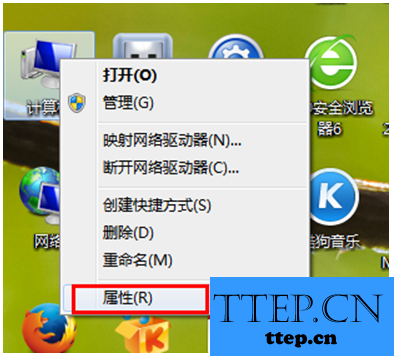
4、当我们进入到属性的页面中,接着我们就要在里面找到高级系统设置,找到以后直接进行选择就可以了。
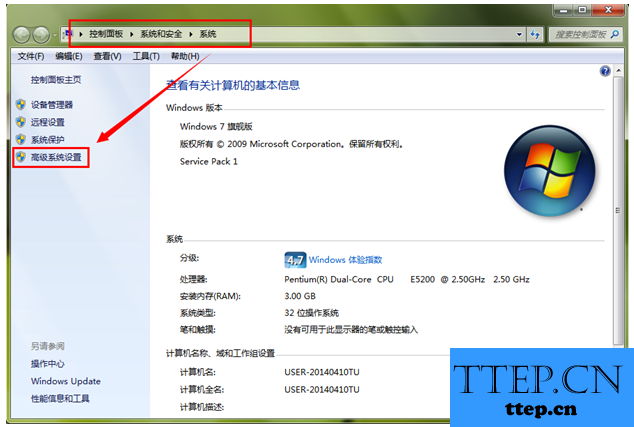
5、这个时候我们进入到系统属性的页面中,在这个里面我们对高级进行点击,然后找到里面的设置进行点击即可。
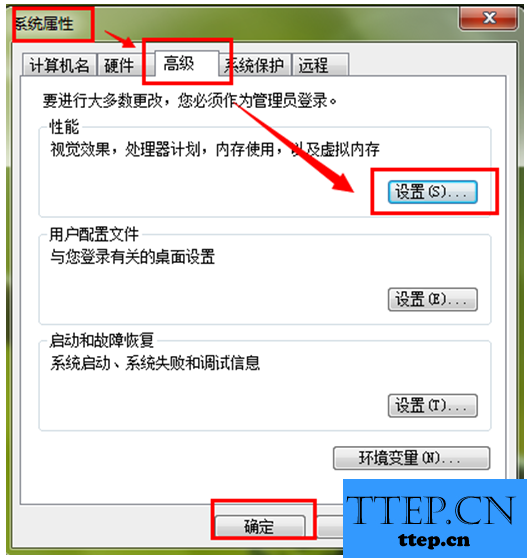
对于我们在遇到了这样的电脑难题的时候,那么我们就可以利用到上面给你们介绍的解决方法进行处理,希望能够对你们有所帮助。
win7系统占用的C盘空间怎么清理?
1、首先第一步我们需要做的就是进入到电脑的桌面上,然后在桌面的左下角位置点击开始菜单,然后找到搜索程序和文件,找到以后直接在里面写入cmd,接着我们需要用到管理员的身份进行运行操作。
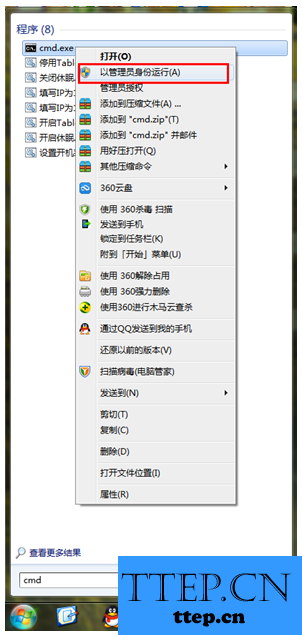
2、当我们在完成了上面的操作步骤以后,现在我们就要在输入框中写入“powercfg -H off”,然后对“休眠文件将被压缩”进行关闭操作就可以了,继续往下看。
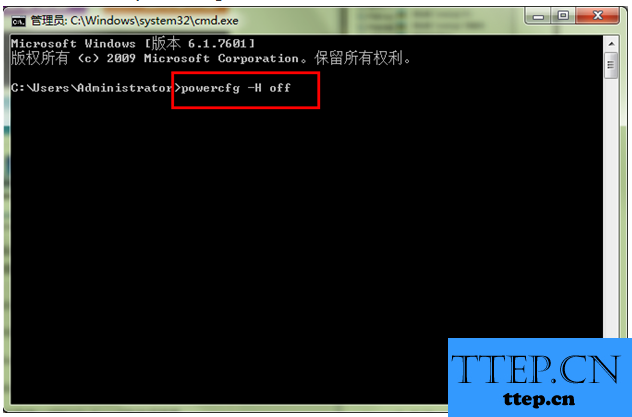
3、这个时候我们再进入到电脑的桌面上,然后在上面找到计算机的图标,找到以后直接对其进行右键点击操作,在弹出的选型中直接选择属性就可以了。
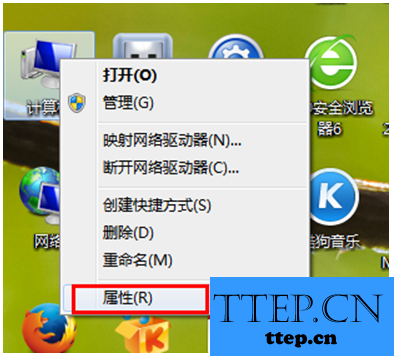
4、当我们进入到属性的页面中,接着我们就要在里面找到高级系统设置,找到以后直接进行选择就可以了。
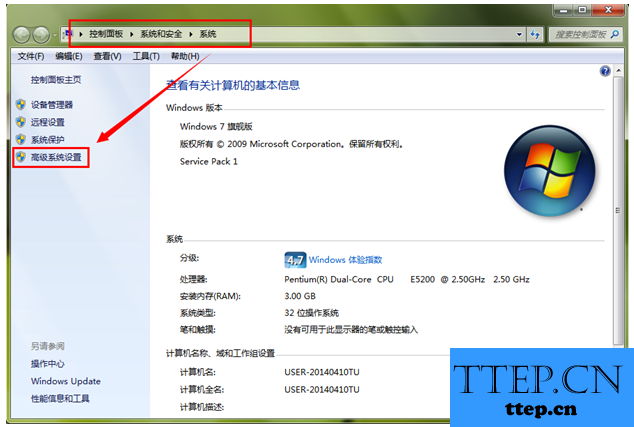
5、这个时候我们进入到系统属性的页面中,在这个里面我们对高级进行点击,然后找到里面的设置进行点击即可。
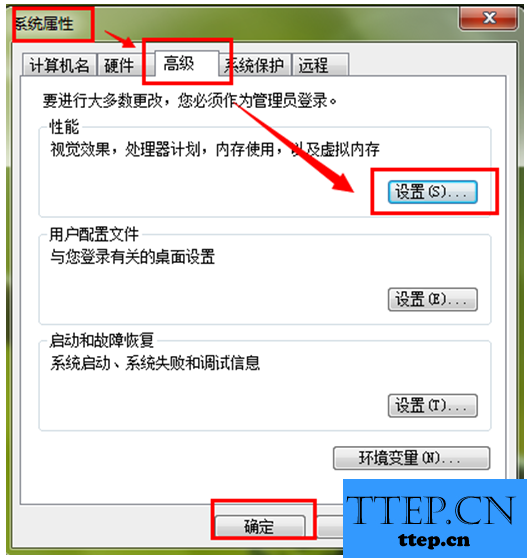
对于我们在遇到了这样的电脑难题的时候,那么我们就可以利用到上面给你们介绍的解决方法进行处理,希望能够对你们有所帮助。
- 上一篇:Win7系统浏览网页时弹出的广告怎么关闭 win7怎么禁止网页自动弹
- 下一篇:没有了
- 最近发表
- 赞助商链接
